Ohjeet suorittimen ylikellotukseen

Sinulla on suorittimen jäähdytin, ylikellotettava prosessori tai komponentti ja tiedät kuinka pääset BIOSiin, joten noudata alla olevia suorittimen ylikellotusohjeita!

Ennen kuin aloitat suorittimen ylikellotuksen opettelemisen, sinun on ymmärrettävä joitain perusperiaatteita. Ensimmäinen on lämpö. On selvää, että mitä enemmän jännitettä tietokoneen komponentteihin syötetään, sitä enemmän lämpöä syntyy.
Toiseksi, jos haluat saavuttaa suuremman kellonopeuden, kulutetun jännitteen määrä kasvaa. Ja kolmanneksi, voit huomata seuraukset vain, kun PC-osat kuluttavat liikaa jännitettä. Seurauksena on grafiikkasuorittimen alentunut kehysnopeus, prosessoriongelmat tai jopa käynnistymishäiriö.

Pohjimmiltaan nämä ovat ylikellotuksen perusrajoituksia. Kaikki sirut ovat samoja, mutta jotkut ovat hieman parempia.Ylikellotus on yleensä mahdollista noin 0,2 GHz, joissain tapauksissa jopa 1 GHz.
Joten olettaen, että sinulla on suorittimen jäähdytin, ylikellotettava prosessori tai komponentti (K/X-sarja Intelille ja kaikille AMD-siruille) ja tiedät kuinka käyttää BIOSia, niin alla on ohjeet suorittimen ylikellotukseen. seuraa näitä ohjeita.
Tarkista suorittimen vakaus
Onnistuneen ylikellotuksen varmistamiseksi sinun on testattava suorittimen vakaus. Tätä varten sinun on ladattava ilmainen ohjelmisto Prime95 .
Ja jos haluat myös ladata ohjelmiston tarkkailemaan suorittimen lämpötilaa tarkasti, CoreTemp on täydellinen valinta, koska se toimii sekä AMD- että Intel-ytimillä.
On muitakin vaihtoehtoja, kuten Corsair ja NZXT, jotka ovat patentoituja ohjelmistoja, jotka toimivat sen tuotteissa. Lisäksi useimmissa emolevyissä on säätimet, jotka voivat tarkastella käytössä olevaa lämpötilaa tietokoneella.
Lopuksi, jos et halua asentaa ohjelmia, Real Temp GT on "syntynyt" sinulle.
Tarkista sisälämpötila
Kun olet ladannut, purkanut ja asentanut jonkin yllä mainituista ohjelmistoista, suorita Core Temp aloittaaksesi prosessorin lämpötilan tarkkailun.
Katso aina alinta ydinlämpötilaa saadaksesi selville suorittimen lämpötilan käytön aikana.
Suorita suorittimen stressitestejä (stressitestejä)
Nyt voit arvioida varaston suorittimen nopeutta nähdäksesi kuinka kuuma se käy 100 %:lla.
Avaa Prime95 noin 5-10 minuutin kuluttua, kun lämpötila on tasaantunut. Valitse yläpalkista " Testi " ja paina " Stop ", käynnistä sitten tietokone uudelleen ja paina näppäimistön Delete- näppäintä päästäksesi BIOS:iin.
Huomautus: kiinnitä huomiota kirjautumisnäyttöön, eri malleista riippuen BIOS-käyttöavain on erilainen.
Tässä esimerkissä käytetään ASRock Z97 Extreme 4 -emolevyä. Joten UEFI voi olla hieman erilainen kuin jotkut muut valmistajat, mutta perusasetukset ovat samat.
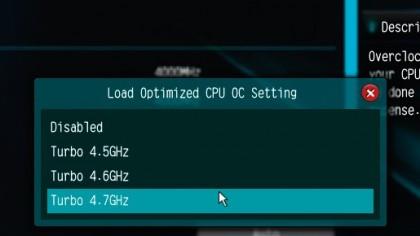
Automaattinen ylikellotus
Kun olet siirtynyt BIOSiin, etsi ylikellotusvälilehti. Täällä sen nimi on " OC Tweaker ", ja sinulla on täällä muutamia vaihtoehtoja.
Yksinkertaisin tapa ylikellottaa CPU on antaa emolevyn hoitaa suurin osa työstä. Useimmilla valmistajilla on ylikellotusprofiilit, yleensä 4 GHz:n ja 4,8 GHz:n välillä, riippuen asennetusta suorittimesta.
Emolevyn asettaminen käyttämään jotakin näistä profiileista mahdollistaa sen, että se yrittää ylikellottaa sirun profiilin vastaavalle taajuudelle ilman, että käyttäjä syöttää parametreja.
Tämä on nopea ratkaisu, varsinkin jos haluat vain tehdä "konservatiivisen" ylikellotuksen 3,5 GHz ja 4 GHz välillä, mutta tämä ei auta, jos haluat ylikellottaa tämän 4,8 GHz:n taajuuden yli.

Muuta kerrointa
Ammattikäyttäjillä on kattavampi ylikellotuksen hallinta. Voit muuttaa kaikkien ytimien prosessorin skaalausta tai kerrointa halutun taajuuden saavuttamiseksi.
Kerroin toimii ytimen BCLK (tai "peruskellon") taajuudella (yleensä 100) tuottaakseen lopullisen 3,5 GHz:n taajuuden. Tässä esimerkissä ylikellota CPU taajuudella 3,5–4 GHz yksinkertaisesti vaihtamalla kerrointa.
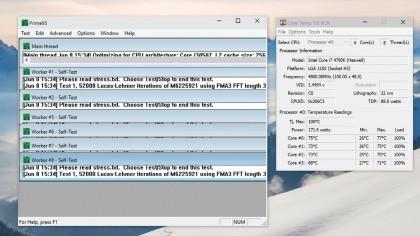
Tarkista enimmäislatausnopeus
Kun olet muuttanut CPU-kertoimeksi 40, tallenna muutokset ja poistu BIOSista. Käynnistä Windows, avaa Core Temp seurataksesi suorittimen lämpötilaa, avaa sitten Prime95 ja valitse " Options ", " Torture Test " ja lopuksi " Blend Test " nähdäksesi järjestelmän sirujen enimmäislatausnopeuden. Jos viiden minuutin kuluttua se on edelleen vakaa, voit nostaa kerrointa saadaksesi korkeamman ylikellotuksen.
Etsi rajoja
Nostat kerrointa yksi numero kerrallaan ja toistat stressitestin joka kerta Windowsissa, kunnes laitteesi näyttää kuoleman sinisen näytön tai CPU alkaa kuristaa itseään. Ihannetapauksessa laitteen pitäisi näyttää sininen näyttö ennen lämpörajan saavuttamista.
Lisää jännitettä
Korjaaksesi sinisen näytön ongelman, alat työskennellä Vcore-jännitteellä. Siirry BIOSiin uudelleen ja etsi CPU Vcore Voltage Mode.
Muuta se arvoksi " Kiinteä ". Aloitat jännitteen nostamisen 0,01 voltilla kerrallaan onnistuneeseen käynnistykseen asti, testaat kestävyyttä ja säilytät vakauden asetetulla taajuudella.
Kun ylikellotus tuntuu hieman mukavammalta, voit lisätä jännitettä 0,05 tai 0,1. Tiedät, kuinka CPU reagoi jokaiseen volttiin tuolloin. Lopulta huomaat, että CPU ei voi saavuttaa seuraavaa taajuutta riippumatta siitä, kuinka paljon jännitettä nostetaan. Tämä on aika vähentää ylikellotusta 0,1 GHz:n askelin ja vähentää Vcore-jännite lopulliseen vakaaseen asetukseen kyseiselle taajuudelle ja säilyttää se tällä tasolla. Tämä on suorittimen ylikellotuksen viimeinen taso.
Arvioi laitteiston nopeus
Varmistaaksesi vakaan ylikellotuksen, sinun tulee arvioida laitteiston nopeus sinusta kohtuullisen tuntuisessa ajassa. Tunti, päivä tai kauemmin kärsivällisyydestäsi riippuen.
Yllä on opas suorittimen ylikellotukseen. Toivon, että voit nauttia tietokoneestasi täydellä teholla.
Tässä osassa kerrotaan, kuinka tulostin määritetään lähiverkon kautta, mukaan lukien tulostimen nimen, TCP/IP:n, DNS-palvelimen ja verkkoyhteyttä varten tarvittavan välityspalvelimen asettaminen.
Amazon Fire -tabletit, jotka tunnettiin aiemmin nimellä Kindle Fire -tabletit, toimivat täysin eri tavalla kuin Kindlen e-lukijat. Kuitenkin, mitä tulee e-kirjojen lukemiseen yleensä, molemmat laitteet voivat vastata käyttäjien tarpeisiin hyvin.
Sinulla on suorittimen jäähdytin, ylikellotettava prosessori tai komponentti ja tiedät kuinka pääset BIOSiin, joten noudata alla olevia suorittimen ylikellotusohjeita!
Bluetooth-kuulokkeita ostettaessa on otettava huomioon monia asioita: hinta, äänenlaatu, mukavuus jne. Mutta ehkä suurin huolenaihe on akun kesto.
Quantrimang esittelee sinulle joitain USB-C-latureita, joita voidaan käyttää iPhonen kanssa, erityisesti uusien iPhone-mallien kanssa.
Mikä on paras tietokone opiskelijoille? Hyvä tietokone riippuu paljon jokaisen ihmisen tarpeista. Alla on parhaat tietokoneet eri hinnoilla ja käyttötarkoituksilla.
Sekä langattoman sovittimen että tukiaseman erilaiset standardit - mukaan lukien 802.11b, 802.11g ja 802.11n - vaikuttavat maksimikantamaan. Tiettyjen ongelmien ratkaiseminen voi kuitenkin parantaa minkä tahansa langattoman reitittimen kantamaa.
Tulostimen lisääminen Windows 10:een on yksinkertaista, vaikka langallisten laitteiden prosessi on erilainen kuin langattomien laitteiden.
Verkkokameroista voi tulla työkalu, jolla hakkerit pääsevät laittomasti tietokoneellesi ja varastavat henkilökohtaisia tietoja, kuten sosiaalisten verkostojen tilejä.
Tietokoneongelmat aiheuttavat usein epämukavuutta. Yksi ärsyttävimmistä ongelmista on kuitenkin hiiri. Ilman sitä järjestelmässä liikkuminen on tuskaa.








